Annonse
 Et av kjennetegnene på en seriøs lydfil er hvordan han eller hun holder musikken deres. I en tidsalder av digital trenger du ikke å holde bånd og CD-plater koblet; det hadde vært enklere. Du må beholde dem ordentlig navngitt og organisert i pene mapper, og selvfølgelig - merket nøyaktig. Din kjærlighet til musikk vil automatisk holde deg på den oppgaven. Hos noen er det en form for OCD.
Et av kjennetegnene på en seriøs lydfil er hvordan han eller hun holder musikken deres. I en tidsalder av digital trenger du ikke å holde bånd og CD-plater koblet; det hadde vært enklere. Du må beholde dem ordentlig navngitt og organisert i pene mapper, og selvfølgelig - merket nøyaktig. Din kjærlighet til musikk vil automatisk holde deg på den oppgaven. Hos noen er det en form for OCD.
Nei, jeg har fremdeles ikke den obsessive tvangslidelsen for organisering, men jeg liker ikke å se ting malplassert. I det siste har musikksamlingen min vært. Heldigvis er det mange musikkorganisasjonsverktøy som kan lette spadearbeidet hvis man faller bak. mp3tag Organiser og tag musikkbiblioteket ditt med Mp3tag Les mer var det valgte verktøyet mitt til nå.
Bare for å oppnå motivasjonen min, tenkte jeg at jeg ville prøve ut TagScanner(Ver.5.1) og se hvor vennlig det kan være med mine tilfeldig organiserte mp3-er. Et insentiv for å prøve det er at det har blitt foretrukket på vår Beste Windows-programvare Den beste PC-programvaren for din Windows-datamaskinVil du ha den beste PC-programvaren for din Windows-datamaskin? Vår massive liste samler de beste og sikreste programmene for alle behov. Les mer side.
Si hei til TagScanner
TagScanner plager ikke mye å laste ned. Det er en liten nedlastning på 1,8 MB for installasjon og bruk. Jeg foretrekker å gå med bærbare versjoner når jeg kan finne dem, og i dette tilfellet gjorde jeg det. TagScanner har støtte for flere språk og kjører på Windows 2000 / XP / 2003 / Vista / 2008 / Win7. Det er også en illustrert PDF-håndbok som viser alle detaljer i programmet.
TagScanner er kanskje liten i størrelse, men den er ganske stor i funksjonene, siden den har en kraftig tag-editor for både batch og manuell tagging og omdøpsjobber. Den håndterer MP3, OGG, Musepack, Monkey's Audio, FLAC, AAC, OptimFROG, SPEEX, WavPack, TrueAudio, WMA, MP4 filer. TagScanner støtter ID3 1.0 / 1.1 / 2.2 / 2.3 / 2.4 tagger, APE v1 og v2 tagger, Vorbis Comments, WMA tags og MP4 (iTunes) metadata.
Så la oss komme på vognen og kaste noen av de uryddige mappene mine på TagScanner og se om den kan få skryt.
Et hyggelig grensesnitt å begynne med
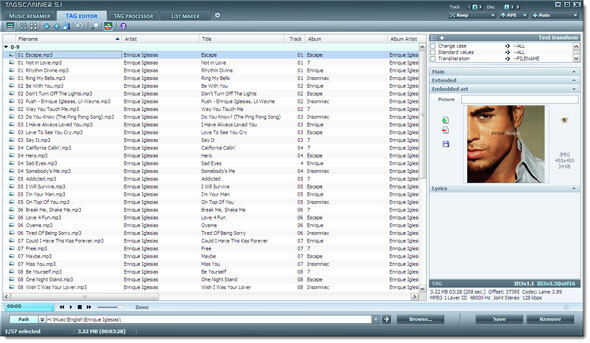
Jeg tror ikke vi kan klage på utseendet her. TagScanner har fire kjernefunksjoner - hver og en får sin egen fane. La oss klikke på den blågrå bla-knappen og ta med vår første gruppe med mp3-er for tagging og omdøping. Music Renamer skal håndtere denne jobben. Music Renamer er filen renamer som bringer de første restene av organisasjonen til musikksamlingen din. Du kan selvfølgelig begynne å bruke Tag Editor og Taggprosessor avhengig av tilstanden til MP3-filene dine.
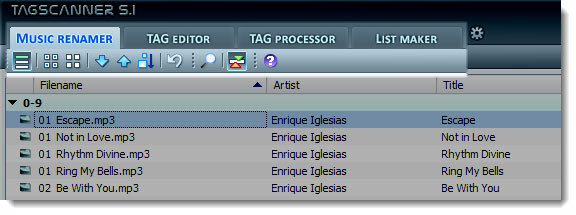
Gi nytt navn til musikken din
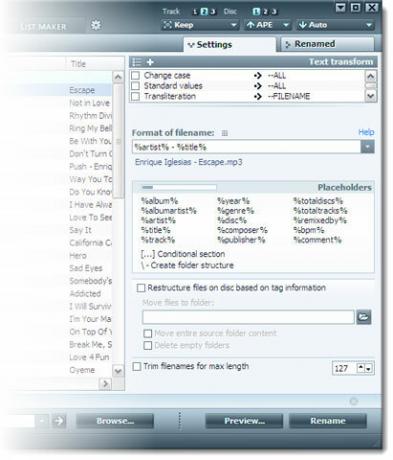
Du kan legge inn et nytt navneformat, og alle de valgte filene vil bli navngitt i henhold til det nye filnavnsformatet. Du kan bruke en kombinasjon av faste bokstavlige tegn og plassholdere. For eksempel - %tittel% er en plassholder der tittelen på sporet er hentet fra den spesifikke filen. Du kan fikse lengden på filnavnet du ønsker.
Du kan forhåndsvise nytt navn før du begår det.
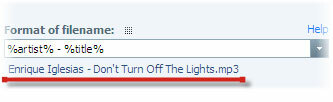
Ved å bruke tag-dataene kan du gjenskape nye undermapper for å organisere musikksamlingen din ytterligere. De omstrukturerte filene kan flyttes til nye steder.
Du kan også flytte ikke-musikkfiler med tilhørende MP3-er. Tomme mapper kan slettes automatisk.
Merk musikken din manuelt
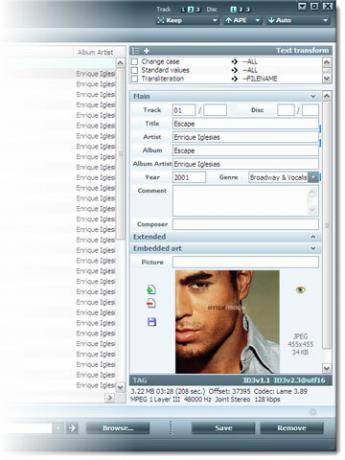
Denne fanen er mer praktisk når du kan redigere tagger manuelt, rydde opp i dem eller opprette nye. For eksempel vil du kanskje organisere noen MP3-er for trening ved å spesifisere BPM (beats per minute) og stille inn tempoet.
Tagger er delt inn i seksjoner som Main, Utvidet, Embedded Art og Lyrics. Utvid seksjonene for å se alle feltene.
Hvis du klikker på feltnavnene, låses verdiene, og det vil ikke endres, hvis du velger en annen musikkfil på listen. Dette lar deg raskt fikse en tag for en serie filer (med unntak av spornummeret).
Spesifikke detaljer som størrelsen på filen, avspillingsvarighet, codec brukt, komprimeringsstandard (f.eks. MP3), samplingsfrekvens, type tagger, opptakstype (mono / stereo / joint stereo) er nevnt på høyre nederst.
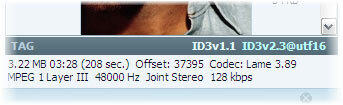
Fyll opp merkelapper automatisk
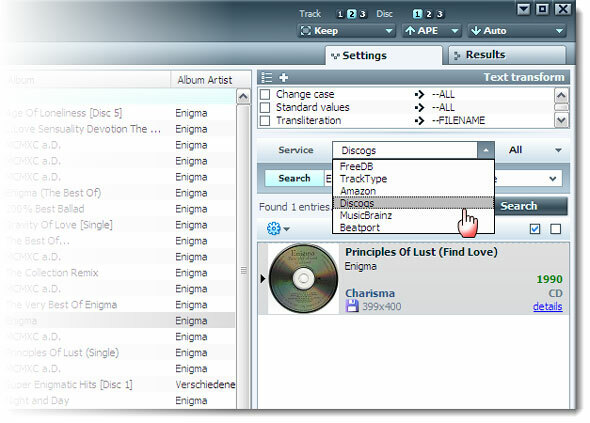
Dette vinduet gir deg forskjellige metoder for å søke etter album- og sanginfo. Bruk freedb og Tracktype for kun tekstinformasjon (ingen albumbilder). Amazon og Discogs gir deg all informasjon som også inkluderer omslagsbilder. Flere kilder hjelper fordi obskure album kanskje ikke er oppført i noen av dem. Klikk på Gear-ikonet og sjekk innstillingene før du oppdaterer taggen info. Forhåndsvis også resultatet før du lagrer. Eventuelle endringer som blir gjort er farget i lilla. Du kan også bla til Tag Editor og finpusse noe av informasjonen manuelt.
Tagprosessoren gir deg også noen flere manuelle kontroller som å generere tagger fra et filnavn; importere tagdata fra en tekstfil; og også bruke tag-feltmikseren til å ta eksisterende tagdata og blande dem med nye strenger for å opprette nye tagger.
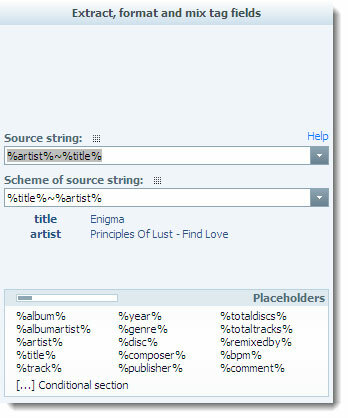
Cover art kan også være innebygd fra en lokal fil. Å høyreklikke på sangene på noen av skjermbildene gir deg noen alternativer i sammenheng. For eksempel importere sanginfo fra en CUE-fil, og importere-eksportere omslagskunst 7 nettsteder for å søke etter den perfekte albumomslagskunst Les mer .
Lag spillelister og sikkerhetskopier all din merkede informasjon
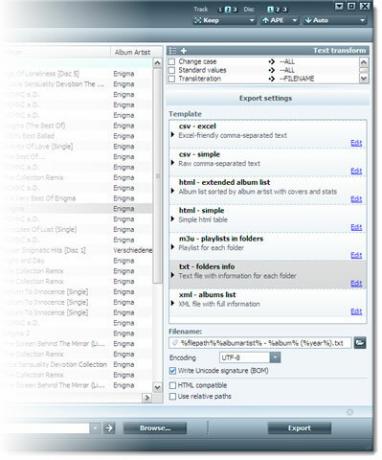
Du kan bruke de tre prosessene ovenfor i hvilken som helst rekkefølge. Men dette er fanen du endelig skal lande på når alt er pent tagget. Du kan velge sangene dine og eksportere dem som spillelister i flere formater. TagScanner gir deg flere maler for jobben. Du trenger ikke å bry deg for mye med kodingen, da den standard gjør utslaget. En gjennomtenkt innstilling er alternativet for å bruke absolutte eller relative stier mellom den eksporterte filen og kildefilene. Med relative stier kan du transportere spillelistene og kildemappen sammen.
Et lite vindusdressing for taggene dine
Så langt har vi sett på måter å tagge musikkfilene på. Men hva med å rense dem opp og starte fra bunnen av (om nødvendig). Du vil legge merke til Teksttransform -boksen som vanlig i alle de fire skjermbildene. Du kan merke av i høyre boks eller klikke på innstillinger for å gå til dette skjermbildet:
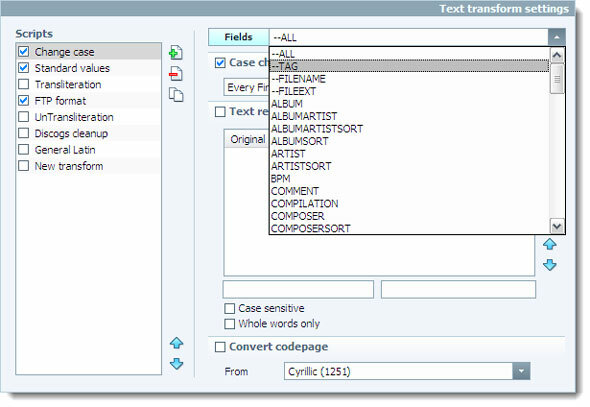
Du kan endre saken på filnavnene, konvertere ikke-engelske tegn, bruke format som støttes av FTP-tjenester slik at filoverføringene dine ikke blir blokkert, opprydding unødvendige Discogs-data osv. Teksttransformering fungerer med de andre feltene i fanen du for øyeblikket er i.
Får jobben gjort veldig effektivt
Merking av musikksamlingen din De 5 beste iTunes-alternativene for WindowsiTunes er oppblåst og treg. Vi viser deg fem fantastiske iTunes-alternativer for Windows som lar deg spille musikk og administrere iDevice. Les mer er en langsiktig jobb. TagScanner er den hjelpen du har å ringe på bortsett fra dyden av tålmodighet. Det er ganske mange ting å like med den gratis programvaren - å bruke stedsholdere for å navngi filer gjør navngift veldig kvikk; forhåndsvisningen og verifikasjonsskjermen før du endelig klikker på lagre har vært en feilkontroll for meg; og sist, men ikke minst, kan jeg bruke malene til å lage spillelister og eksportere alle dataene.
Treffer TagScanner alle de riktige merknadene for deg? Hvilket er ditt foretrukne merke- og omdøpsverktøy? Gi oss et snitt av din mening.
Saikat Basu er nestleder for Internett, Windows og produktivitet. Etter å ha fjernet skitten fra en MBA og en ti år lang markedsføringskarriere, brenner han nå for å hjelpe andre med å forbedre historiefortellingene sine. Han ser opp for den savnede Oxford-komma og hater dårlige skjermbilder. Men ideer til fotografering, Photoshop og produktivitet beroliger sjelen hans.